קבצי ארכיון, או רוכסן, או קבצי RAR הםקבצים דחוסים שיש לחלץ לפני שניתן יהיה לצפות בהם או להשתמש בהם. ארכיון בדרך כלל יהיה קטן בהרבה מהגרסה שחולצה שלו, שלעתים קרובות נקודה לדחוס אותו מלכתחילה. כברירת מחדל, כאשר אתה מחלץ ארכיון, הוא מחלץ לאותה תיקיה בה נמצא הקובץ הדחוס, אולם מרבית כלי השירות מאפשרים לך לבחור לאן לחלץ ארכיון. כך תוכלו לעשות זאת באמצעות 7zip.
בחר היכן לחלץ את הארכיון
זה יעבוד עם מרבית כלי האחסון. ניתן לגשת לאפשרות לחילוץ ארכיון למיקום אחר, אך היא תהיה שם. עם 7zip, כאשר אתה מתקין את האפליקציה, הוא מוסיף אפשרויות לתפריט ההקשר שמקל על חילוץ או דחיסה של פריטים.
לחץ באמצעות לחצן העכבר הימני על תיקיה מכווצת ומתפריט ההקשר בחר 7-מיקוד. בחר 'חלץ קבצים ...' מתפריט המשנה.

תראה חלון עם שדה 'חלץ אל'. לחץ על כפתור הגלישה / בחר נתיב שליד השדה ובחר לאן ברצונך לחלץ את הקובץ. כשתלחץ על אישור, קובץ הארכיון יחולץ לתיקיה במיקום שבחרת. מיקום זה יכול להיות בכונן אחר לגמרי אם תרצו.
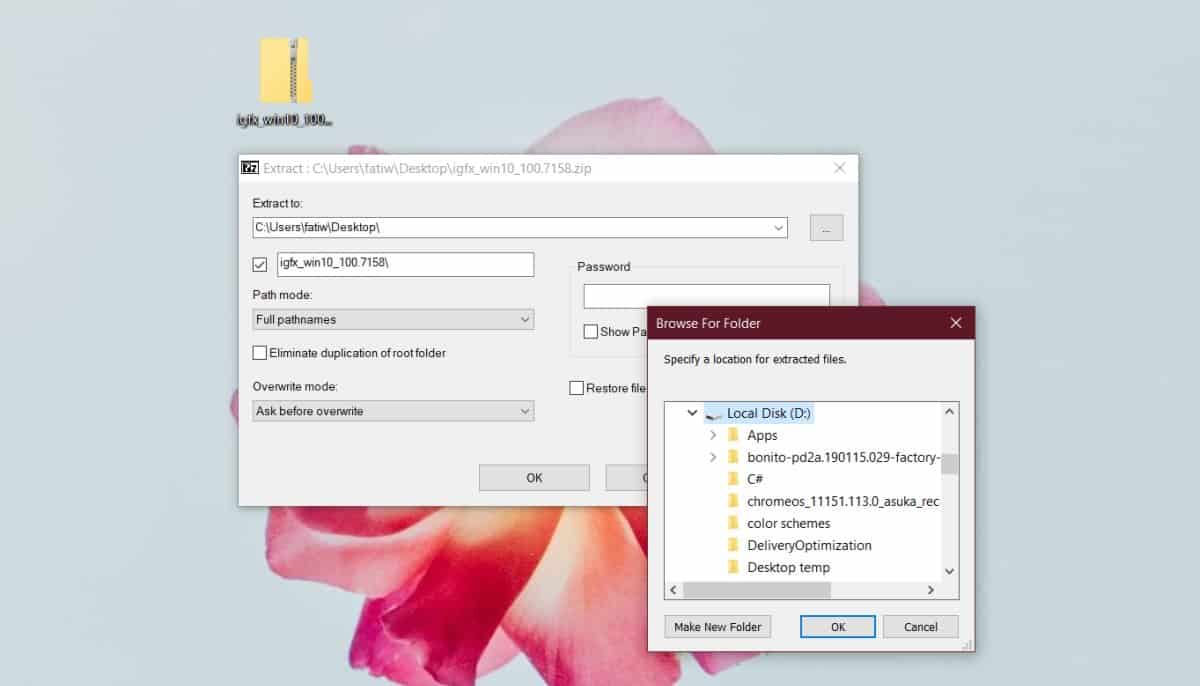
כלי עזר לארכיב אחרים
7zip אינו כלי הארכיון הפופולרי היחיד עבורחלונות 10. ישנם לא מעט אחרים ולרובם תהיה אפשרות לדחוס או לחלץ תיקיות מתפריט ההקשר. זה המקום הראשון שאתה צריך להסתכל עליו. ככל הנראה בתפריט ההקשר תהיה אפשרות חילוץ מהירה לפיה חילוץ הארכיון לאותה תיקיה בה נמצא הקובץ בארכיון. וודא שלא תבחר באפשרות זו. במקום זאת, חפש כל אפשרות המאפשרת לך לשנות את אופן החילוץ של קובץ.
במקרה אין אפשרות לתפריט ההקשר עבורכשאתה משנה את אופן חילוץ הקובץ, עליך לפתוח את הממשק של כלי האחסון. שם, אתה יכול לבחור קובץ ZIP או RAR ואז לבחור לאן תרצה לחלץ אותו.
לחילוץ קובץ למיקום אחר איןהשפעות שליליות. הקובץ יחלץ בצורה אמינה באותה מידה אם היית מחלץ אותו לאותו מיקום. היתרון הוא שאם שמרת את הארכיון בתיקיה / מיקום שמנקים מדי פעם, למשל, תיקיית ההורדות, לא תאבד גם את הקבצים שחולצו. בנוסף, אם הכונן שלך פנוי בכלי שטח, חילוץ קבצים לכונן אחר יבטיח שתהליך החילוץ לא יופרע על ידי בעיות בשטח דיסק נמוך.













הערות